电脑135端口怎么关闭
电脑中的135端口平常使用的比较少只为dcom服务,而且容易造成病毒控制我们的电脑,所以接下来小编就教大家怎么关闭这个端口
具体如下:
1. 首先我们打开电脑进入到电脑桌面,然后在桌面的左下角找到开始图标,点击打开开始菜单,在开始菜单的右侧找到管理工具选项,点击打开然后在弹出的菜单中找到高级安全WINDOWS防火墙选项
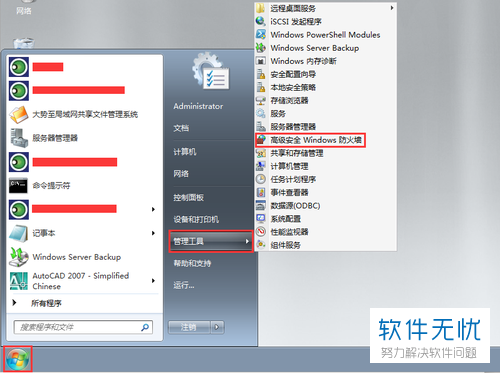
2. 接下来我们就会进入到高级安全WINDOWS防火墙的窗口我们可以在这个窗口左侧的菜单中找到入站规则,点击选中之后我们在右侧操作菜单中找到新建规则选项点击打开
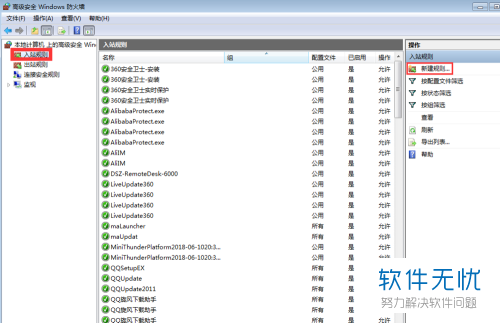
3. 然后我们就会进入到新建入站规则向导窗口,我们在这个窗口中勾选端口选项,勾选完成之后点击窗口下方的下一步按钮
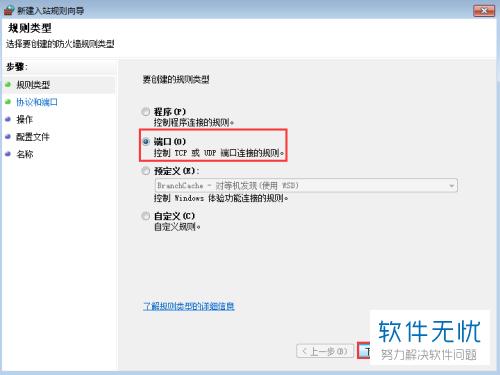
4. 接下来我们就会进入到协议和端口的界面我们勾选为tcp协议,然后将端口勾选为特定本地端口,然后再窗口右侧的输入栏中输入135接下来继续点击下一步
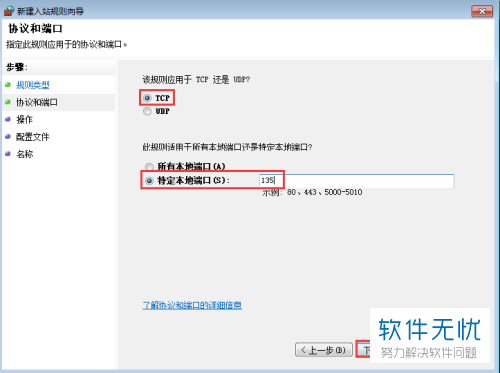
5. 进入到操作界面之后我们找到窗口下方的阻止连接选项点击勾选

6. 然后我们会进入到配置文件的界面我们将这个界面中的所有选项全部勾选,点击下一步
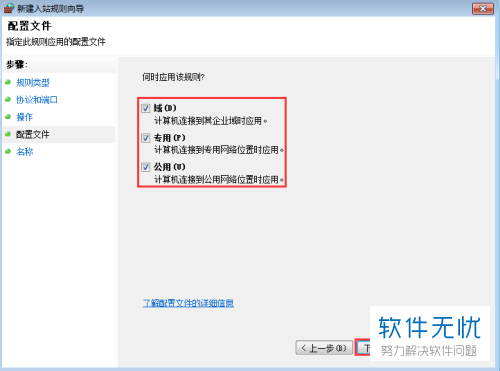
7. 然后我们就会进入到名称的界面我们可以随便填写,小编为了区分直接就填写为禁用135,接下来我们就可以点击窗口下方的确定按钮
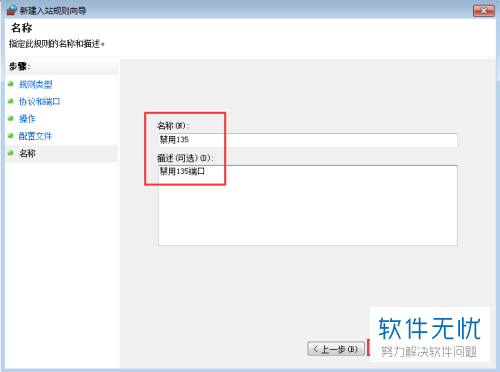
8. 我们也可以使用第三方软件来达成我们的目的,我们可以在电脑桌面上找到浏览器图标然后搜索大势至服务器文件备份系统,找到我们需要的文件之后点击下载下载完成之后解压找到解压文件中的msi后缀的文件点击打开,接下来我们就会进入到安装的界面
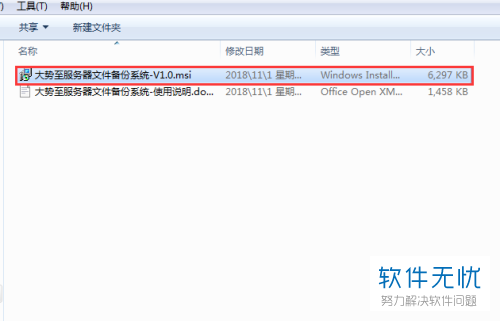
9.我们根据安装界面的文字提示完成安装之后,在桌面上找到图标然后点击打开。接下来我们就会进入到登录界面我们在登录界面输入我们的默认用户名和密码,如果没有修改默认用户名就是admin密码就是123

10. 点击确定之后我们就会进入软件的界面,然后我们找到界面上方的安全配置选项点击打开进入到安全配置的窗口,接下来我们在安全配置的窗口找到下方的系统端口管理点击打开
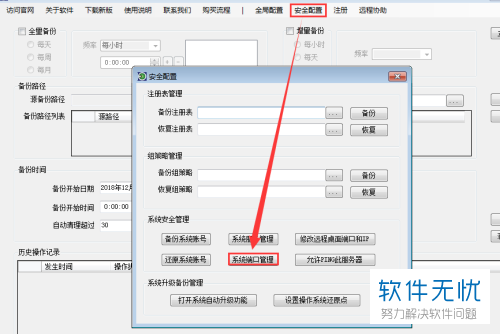
11. 然后就会弹出系统端口管理的窗口我们在这个窗口勾选关闭端口然后再端口号输入135协议输入tcp,接下来我们就可以点击添加按钮,添加完成之后就可以点击窗口下方的确定
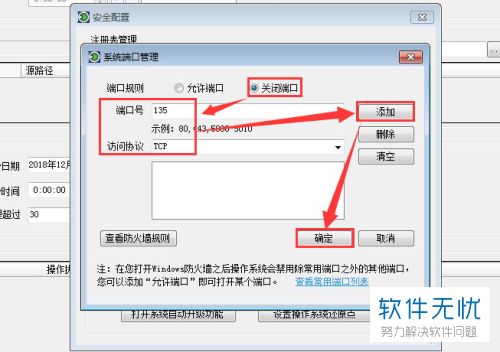
12.同时我们也可以使用这个软件来给我们服务器中的重要文件进行定时备份,这样就可以保护我们的文件安全
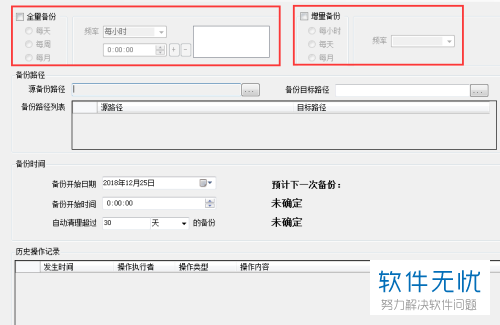
以上就是关闭电脑中的135端口的两种方法,大家可以选择适合自己的使用
相关推荐
- 【其他】 1688怎么做推广 05-08
- 【其他】 WPS表格被保护了怎么解除 05-08
- 【其他】 WPS表格边框怎么弄颜色 05-08
- 【其他】 1688怎么投诉举报 05-08
- 【其他】 1688怎么下单 05-08
- 【其他】 WPS表格背景色怎么变成白色 05-08
- 【其他】 1688怎么更换头像 05-08
- 【其他】 WPS表格背景颜色变成淡绿色 05-08
- 【其他】 1688怎么关闭声音 05-08
- 【其他】 WPS表格vb应用 05-08
本周热门
-
iphone序列号查询官方入口在哪里 2024/04/11
-
输入手机号一键查询快递入口网址大全 2024/04/11
-
oppo云服务平台登录入口 2020/05/18
-
苹果官网序列号查询入口 2023/03/04
-
mbti官网免费版2024入口 2024/04/11
-
正负号±怎么打 2024/01/08
-
outlook邮箱怎么改密码 2024/01/02
-
光信号灯不亮是怎么回事 2024/04/15
本月热门
-
iphone序列号查询官方入口在哪里 2024/04/11
-
输入手机号一键查询快递入口网址大全 2024/04/11
-
oppo云服务平台登录入口 2020/05/18
-
苹果官网序列号查询入口 2023/03/04
-
光信号灯不亮是怎么回事 2024/04/15
-
mbti官网免费版2024入口 2024/04/11
-
fishbowl鱼缸测试网址 2024/04/15
-
steam账号怎么注册 2023/02/27
-
outlook邮箱怎么改密码 2024/01/02
-
网线水晶头颜色顺序图片 2020/08/11












